-
Implementar una instancia de NetScaler ADC VPX
-
Optimice el rendimiento de NetScaler ADC VPX en VMware ESX, Linux KVM y Citrix Hypervisors
-
Instalar una instancia de NetScaler ADC VPX en un servidor desnudo
-
Instalar una instancia de NetScaler ADC VPX en Citrix Hypervisor
-
Instalación de una instancia NetScaler ADC VPX en la nube de VMware en AWS
-
Instalación de una instancia NetScaler ADC VPX en servidores Microsoft Hyper-V
-
Instalar una instancia de NetScaler ADC VPX en la plataforma Linux-KVM
-
Requisitos previos para instalar dispositivos virtuales NetScaler ADC VPX en la plataforma Linux-KVM
-
Aprovisionamiento de NetScaler ADC Virtual Appliance mediante OpenStack
-
Aprovisionamiento de NetScaler ADC Virtual Appliance mediante Virtual Machine Manager
-
Configuración de dispositivos virtuales NetScaler ADC para utilizar la interfaz de red SR-IOV
-
Aprovisionamiento de NetScaler ADC Virtual Appliance mediante el programa virsh
-
Administración de las máquinas virtuales invitadas de NetScaler ADC
-
Aprovisionamiento de NetScaler ADC Virtual Appliance con SR-IOV, en OpenStack
-
-
Implementar una instancia de NetScaler ADC VPX en AWS
-
Implementación de una instancia independiente NetScaler ADC VPX en AWS
-
Servidores de equilibrio de carga en diferentes zonas de disponibilidad
-
Implementar un par de alta disponibilidad de VPX en la misma zona de disponibilidad de AWS
-
Alta disponibilidad en diferentes zonas de disponibilidad de AWS
-
Implementar un par de alta disponibilidad VPX con direcciones IP privadas en distintas zonas de AWS
-
Implementación de una instancia NetScaler ADC VPX en AWS Outposts
-
Configurar una instancia de NetScaler ADC VPX para utilizar la interfaz de red SR-IOV
-
Configurar una instancia de NetScaler ADC VPX para utilizar redes mejoradas con AWS ENA
-
Implementar una instancia de NetScaler ADC VPX en Microsoft Azure
-
Arquitectura de red para instancias NetScaler ADC VPX en Microsoft Azure
-
Configuración de una instancia independiente de NetScaler ADC
-
Configuración de varias direcciones IP para una instancia independiente NetScaler ADC VPX
-
Configurar una configuración de alta disponibilidad con varias direcciones IP y NIC
-
Configurar una instancia de Citrix ADC VPX para usar redes aceleradas de Azure
-
Configurar nodos HA-INC mediante la plantilla de alta disponibilidad de Citrix con Azure ILB
-
Instalación de una instancia NetScaler ADC VPX en la solución Azure VMware
-
Configurar GSLB en una configuración de alta disponibilidad activa en espera
-
Configuración de grupos de direcciones (IIP) para un dispositivo NetScaler Gateway
-
Scripts de PowerShell adicionales para la implementación de Azure
-
Implementación de una instancia NetScaler ADC VPX en Google Cloud Platform
-
Automatizar la implementación y las configuraciones de NetScaler ADC
-
Soluciones para proveedores de servicios de telecomunicaciones
-
Equilibrio de carga del tráfico de plano de control basado en protocolos de diámetro, SIP y SMPP
-
Utilización del ancho de banda mediante la funcionalidad de redirección de caché
-
Optimización TCP de NetScaler ADC
-
Autenticación, autorización y auditoría del tráfico de aplicaciones
-
Cómo funciona la autenticación, la autorización y la auditoría
-
Componentes básicos de la configuración de autenticación, autorización y auditoría
-
Autorización del acceso de los usuarios a los recursos de aplicaciones
-
NetScaler ADC como proxy del servicio de federación de Active Directory
-
NetScaler Gateway local como proveedor de identidad de Citrix Cloud
-
Compatibilidad de configuración para el atributo de cookie SameSite
-
Configuración de autenticación, autorización y auditoría para protocolos de uso común
-
Solución de problemas relacionados con la autenticación y la autorización
-
-
-
-
Configuración de la expresión de directiva avanzada: Introducción
-
Expresiones de directivas avanzadas: trabajo con fechas, horas y números
-
Expresiones de directivas avanzadas: análisis de datos HTTP, TCP y UDP
-
Expresiones de directivas avanzadas: análisis de certificados SSL
-
Expresiones de directivas avanzadas: direcciones IP y MAC, rendimiento, ID de VLAN
-
Expresiones de directivas avanzadas: funciones de Stream Analytics
-
Expresiones de referencia: expresiones de directivas avanzadas
-
Resumen de ejemplos de expresiones y directivas de sintaxis predeterminadas
-
Ejemplos de aprendizaje de directivas de sintaxis predeterminadas para reescritura
-
Migración de las reglas mod_rewrite de Apache a la sintaxis predeterminada
-
-
-
-
Comprobaciones de protección XML
-
-
-
Administrar un servidor virtual de redirección de caché
-
Ver estadísticas del servidor virtual de redirección de caché
-
Habilitar o inhabilitar un servidor virtual de redirección de caché
-
Resultados directos de directivas a la caché en lugar del origen
-
Realizar una copia de seguridad de un servidor virtual de redirección de caché
-
Habilitar la comprobación de estado TCP externa para servidores virtuales UDP
-
-
Traducir la dirección IP de destino de una solicitud a la dirección IP de origen
-
-
Compatibilidad de configuración de NetScaler ADC en un clúster
-
Descripción general del cluster
-
Administración del clúster de NetScaler ADC
-
Grupos de nodos para configuraciones detectadas y parcialmente rayadas
-
Desactivación de la dirección en el plano posterior del clúster
-
Eliminar un nodo de un clúster implementado mediante la agregación de vínculos de clúster
-
Supervisión de la configuración del clúster mediante SNMP MIB con enlace SNMP
-
Supervisión de los errores de propagación de comandos en una implementación de clúster
-
Compatibilidad con logotipos preparados para IPv6 para clústeres
-
Enlace de interfaz VRRP en un clúster activo de un solo nodo
-
Casos de configuración y uso de clústeres
-
Migración de una configuración de HA a una configuración de clúster
-
Interfaces comunes para cliente y servidor e interfaces dedicadas para backplane
-
Conmutador común para cliente y servidor y conmutador dedicado para placa posterior
-
Supervisar servicios en un clúster mediante la supervisión de rutas
-
-
-
Configurar NetScaler ADC como un solucionador de stubs con reconocimiento de seguridad no validante
-
Compatibilidad con tramas gigantes para DNS para gestionar respuestas de grandes tamaños
-
Configurar el almacenamiento en caché negativo de los registros DNS
-
-
Estado de servicio y servidor virtual de equilibrio de carga
-
Insertar atributos de cookie a las cookies generadas por ADC
-
Proteja una configuración de equilibrio de carga contra fallos
-
Administrar el tráfico de clientes
-
Configurar servidores virtuales de equilibrio de carga sin sesión
-
Reescritura de puertos y protocolos para la redirección HTTP
-
Insertar la dirección IP y el puerto de un servidor virtual en el encabezado de solicitud
-
Utilizar una IP de origen especificada para la comunicación de back-end
-
Establecer un valor de tiempo de espera para las conexiones de cliente inactivas
-
Gestionar el tráfico de clientes en función de la velocidad de tráfico
-
Utilizar un puerto de origen de un rango de puertos especificado para la comunicación de back-end
-
Configurar la persistencia IP de origen para la comunicación back-end
-
-
Configuración avanzada de equilibrio de carga
-
Aumenta gradualmente la carga en un nuevo servicio con un inicio lento a nivel de servidor virtual
-
Proteger aplicaciones en servidores protegidos contra los picos de tráfico
-
Habilitar la limpieza de las conexiones de servicios y servidores virtuales
-
Habilitar o inhabilitar la sesión de persistencia en los servicios TROFS
-
Habilitar la comprobación de estado TCP externa para servidores virtuales UDP
-
Mantener la conexión de cliente para varias solicitudes de cliente
-
Insertar la dirección IP del cliente en el encabezado de solicitud
-
Utilizar la dirección IP de origen del cliente al conectarse al servidor
-
Configurar el puerto de origen para las conexiones del lado del servidor
-
Establecer un límite en el número de solicitudes por conexión al servidor
-
Establecer un valor de umbral para los monitores enlazados a un servicio
-
Establecer un valor de tiempo de espera para las conexiones de clientes inactivas
-
Establecer un valor de tiempo de espera para las conexiones de servidor inactivas
-
Establecer un límite en el uso del ancho de banda por parte de los clientes
-
Conservar el identificador de VLAN para la transparencia de VLAN
-
-
Configurar monitores en una configuración de equilibrio de carga
-
Configurar el equilibrio de carga para los protocolos de uso común
-
Caso de uso 3: Configurar el equilibrio de carga en modo de Direct Server Return
-
Caso de uso 6: Configurar el equilibrio de carga en modo DSR para redes IPv6 mediante el campo TOS
-
Caso de uso 7: Configurar el equilibrio de carga en modo DSR mediante IP sobre IP
-
Caso de uso 8: Configurar el equilibrio de carga en modo de un brazo
-
Caso de uso 9: Configurar el equilibrio de carga en modo en línea
-
Caso de uso 10: Equilibrio de carga de los servidores del sistema de detección de intrusiones
-
Caso de uso 11: Aislamiento del tráfico de red mediante directivas de escucha
-
Caso de uso 12: Configurar Citrix Virtual Desktops para el equilibrio de carga
-
Caso de uso 13: Configurar Citrix Virtual Apps para equilibrar la carga
-
Caso de uso 14: Asistente de ShareFile para equilibrar la carga Citrix ShareFile
-
Caso práctico 15: Configurar el equilibrio de carga de capa 4 en el dispositivo NetScaler ADC
-
-
Configurar para obtener el tráfico de datos NetScaler ADC FreeBSD desde una dirección SNIP
-
-
Compatibilidad con protocolos TLSv1.3 tal como se define en RFC 8446
-
Matriz de compatibilidad de certificados de servidor en el dispositivo ADC
-
Compatibilidad con plataformas basadas en chip SSL Intel Coleto
-
Compatibilidad con el módulo de seguridad de hardware Thales Luna Network
-
-
-
-
-
Configuración de un túnel de CloudBridge Connector entre dos centros de datos
-
Configuración de CloudBridge Connector entre el centro de datos y la nube de AWS
-
Configuración de un túnel de CloudBridge Connector entre un centro de datos y Azure Cloud
-
Configuración del túnel CloudBridge Connector entre Datacenter y SoftLayer Enterprise Cloud
-
Diagnóstico y solución de problemas de túnel CloudBridge Connector
-
-
Puntos a tener en cuenta para una configuración de alta disponibilidad
-
Sincronizar archivos de configuración en una configuración de alta disponibilidad
-
Restricción del tráfico de sincronización de alta disponibilidad a una VLAN
-
Configuración de nodos de alta disponibilidad en distintas subredes
-
Limitación de las conmutaciones por error causadas por monitores de ruta en modo no INC
-
Configuración del conjunto de interfaces de conmutación por error
-
Administración de mensajes de latido de alta disponibilidad en un dispositivo NetScaler ADC
-
Quitar y reemplazar un NetScaler ADC en una configuración de alta disponibilidad
-
This content has been machine translated dynamically.
Dieser Inhalt ist eine maschinelle Übersetzung, die dynamisch erstellt wurde. (Haftungsausschluss)
Cet article a été traduit automatiquement de manière dynamique. (Clause de non responsabilité)
Este artículo lo ha traducido una máquina de forma dinámica. (Aviso legal)
此内容已经过机器动态翻译。 放弃
このコンテンツは動的に機械翻訳されています。免責事項
이 콘텐츠는 동적으로 기계 번역되었습니다. 책임 부인
Este texto foi traduzido automaticamente. (Aviso legal)
Questo contenuto è stato tradotto dinamicamente con traduzione automatica.(Esclusione di responsabilità))
This article has been machine translated.
Dieser Artikel wurde maschinell übersetzt. (Haftungsausschluss)
Ce article a été traduit automatiquement. (Clause de non responsabilité)
Este artículo ha sido traducido automáticamente. (Aviso legal)
この記事は機械翻訳されています.免責事項
이 기사는 기계 번역되었습니다.책임 부인
Este artigo foi traduzido automaticamente.(Aviso legal)
这篇文章已经过机器翻译.放弃
Questo articolo è stato tradotto automaticamente.(Esclusione di responsabilità))
Translation failed!
Instalar una instancia de Citrix ADC VPX en Citrix Hypervisor
Para instalar instancias VPX en Citrix Hypervisor, primero debe instalar el Hypervisor en un equipo con los recursos del sistema adecuados. Para realizar la instalación de la instancia de Citrix ADC VPX, utilice Citrix XenCenter, que debe instalarse en un equipo remoto que pueda conectarse al host del hipervisor a través de la red.
Para obtener más información sobre Hypervisor, consulte la documentación de Citrix Hypervisor.
En la siguiente ilustración se muestra la arquitectura de soluciones sin usar de la instancia de Citrix ADC VPX en Hypervisor.
Figura. Una instancia de Citrix ADC VPX en Citrix Hypervisor
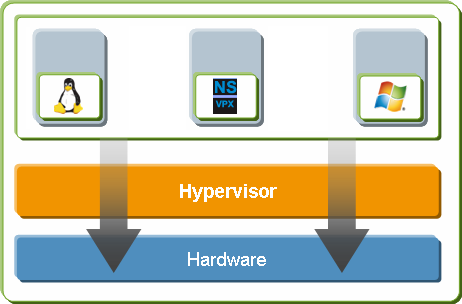
Requisitos previos para instalar una instancia de Citrix ADC VPX en Hypervisor
Antes de comenzar a instalar un dispositivo virtual, haga lo siguiente:
- Instale Hypervisor versión 6.0 o posterior en hardware que cumpla los requisitos mínimos.
- Instale XenCenter en una estación de trabajo de administración que cumpla los requisitos mínimos del sistema.
- Obtenga archivos de licencia de dispositivo virtual. Para obtener más información sobre las licencias de dispositivos virtuales, consulte la Guía de licencias de Citrix ADC.
Requisitos de hardware de hiper
En la tabla siguiente se describen los requisitos mínimos de hardware para una plataforma Hypervisor que ejecuta una instancia Citrix ADC VPX.
Tabla 1. Requisitos mínimos del sistema para el hipervisor que ejecuta una instancia de nCore VPX
| Componente | Requisito |
|---|---|
| CPU | 2 o más CPU x86 de 64 bits con asistencia de virtualización (Intel-VT) habilitada. El procesador AMD no es compatible. Para ejecutar la instancia Citrix ADC VPX, la compatibilidad de hardware para la virtualización debe estar habilitada en el host del hipervisor. Asegúrese de que la opción del BIOS para la compatibilidad con la virtualización no esté inhabilitada. Para obtener más información, consulte la documentación del BIOS. |
| RAM | 3 GB |
| Espacio en disco | Almacenamiento conectado localmente (PATA, SATA, SCSI) con 40 GB de espacio en disco. Nota: La instalación del hipervisor crea una partición de 4 GB para el dominio de control de host del hipervisor. El espacio restante está disponible para la instancia Citrix ADC VPX y otras máquinas virtuales. |
| NIC | Una NIC de 1 Gbps; recomendada: dos NIC de 1 Gbps |
Para obtener información sobre la instalación de Hypervisor, consulte la documentación del hipervisor en http://support.citrix.com/product/xens/.
En la tabla siguiente se enumeran los recursos informáticos virtuales que debe proporcionar Hypervisor para cada dispositivo virtual nCore VPX.
Tabla 2. Recursos informáticos virtuales mínimos necesarios para ejecutar una instancia de nCore VPX
| Componente | Requisito |
|---|---|
| Memoria | 2 GB |
| CPU virtual (vCPU) | 2 |
| Interfaces de red virtual | 2 |
Nota: Para el uso de producción de la instancia de Citrix ADC VPX, Citrix recomienda que la prioridad de la CPU (en las propiedades de la máquina virtual) se establezca al nivel más alto para mejorar el comportamiento de programación y la latencia de la red.
requisitos del sistema de XenCenter
XenCenter es una aplicación cliente de Windows. No se puede ejecutar en el mismo equipo que el host del hipervisor. Para obtener más información sobre los requisitos mínimos del sistema y la instalación de XenCenter, consulte los siguientes documentos del hipervisor:
Instalar instancias Citrix ADC VPX en Hypervisor mediante XenCenter
Después de instalar y configurar Hypervisor y XenCenter, puede usar XenCenter para instalar dispositivos virtuales en Hypervisor. El número de dispositivos virtuales que puede instalar depende de la cantidad de memoria disponible en el hardware que ejecuta Hypervisor.
Para instalar instancias de Citrix ADC VPX en Hypervisor mediante XenCenter, siga estos pasos:
- Inicie XenCenter en su estación de trabajo.
- En el menú Servidor, haga clic en Agregar.
- En el cuadro de diálogo Agregar nuevo servidor, en el cuadro de texto del nombre del host, escriba la dirección IP o el nombre DNS del hipervisor al que quiere conectarse.
- En los cuadros de texto Nombre de usuario y Contraseña, escriba las credenciales de administrador y, a continuación, haga clic en Conectar. El nombre del hipervisor aparece en el panel de navegación con un círculo verde, lo que indica que el hipervisor está conectado.
- En el panel de navegación, haga clic en el nombre del hipervisor en el que quiere instalar la instancia Citrix ADC VPX.
- En el menú VM, haga clic en Importar.
- En el cuadro de diálogo Importar, en el nombre del archivo Importar, vaya a la ubicación en la que guardó el archivo de imagen XVA de la instancia de Citrix ADC VPX. Asegúrese de que la opción VM exportada esté seleccionada y, a continuación, haga clic en Siguiente.
- Seleccione el hipervisor en el que desee instalar el dispositivo virtual y, a continuación, haga clic en Siguiente.
- Seleccione el repositorio de almacenamiento local en el que quiere almacenar el dispositivo virtual y, a continuación, haga clic en Importar para iniciar el proceso de importación.
- Puede agregar, modificar o eliminar las interfaces de red virtual según sea necesario. Cuando haya terminado, haga clic en Siguiente.
-
Haga clic en Finalizar para completar el proceso de importación.
Nota: Para ver el estado del proceso de importación, haga clic en la ficha Registro.
- Si quiere instalar otro dispositivo virtual, repita los pasos 5 a 11.
Nota
Tras la configuración inicial de la instancia VPX, si quiere actualizar el dispositivo a la última versión de software, consulte Actualización o degradación del software del sistema.
Compartir
Compartir
This Preview product documentation is Cloud Software Group Confidential.
You agree to hold this documentation confidential pursuant to the terms of your Cloud Software Group Beta/Tech Preview Agreement.
The development, release and timing of any features or functionality described in the Preview documentation remains at our sole discretion and are subject to change without notice or consultation.
The documentation is for informational purposes only and is not a commitment, promise or legal obligation to deliver any material, code or functionality and should not be relied upon in making Cloud Software Group product purchase decisions.
If you do not agree, select I DO NOT AGREE to exit.